最近刚刚把自己的机器更换为win8系统,安装Office2013使用起来就是感觉一个字爽。但是这几天在使用过程中也发现一些问题。比如在打开从其他机器发过来的相关Office文件事Office 2013会提示错误,并且无法打开:“Word/Excel 在试图打开文件时遇到错误。请尝试下列方法:……”,如下图:
这样会造成很多困扰。经过一番研究,发现其实这是Office 2013较为严格的安全设定造成的。目前探索出有两种方法,一种是通过简单的操作解除某个文件的锁定。右键点击某个锁定的文件并点击属性,在文件的属性窗口中,点击“解除锁定”:
确认后再次使用Office 2013打开该文件时已可正常查看文档,不再有任何错误提示了。
另外也可以通过永久解除这种安全设定来一次性解决对所有类似情况的锁定。打开Word 2013或Excel 2013,依次点击“文件→选项→信任中心→信任中心设置→受保护的视图”,取消受保护的视图标签下的三个复选框的勾选即可:
如此一来,虽然稍微损失一些安全性,但是不再有这种困扰了。
未经允许不得转载:烂泥行天下 » 烂泥:解决Office 2013无法打开文件并提示错误的问题
 烂泥行天下
烂泥行天下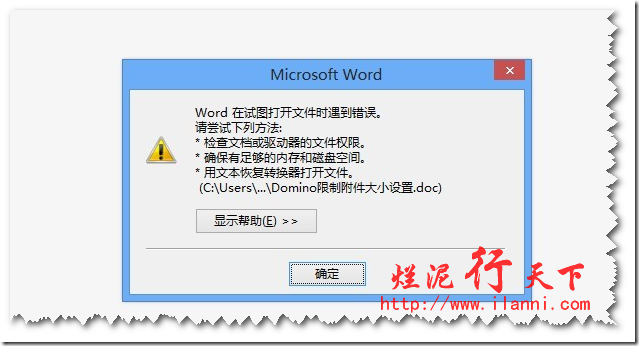
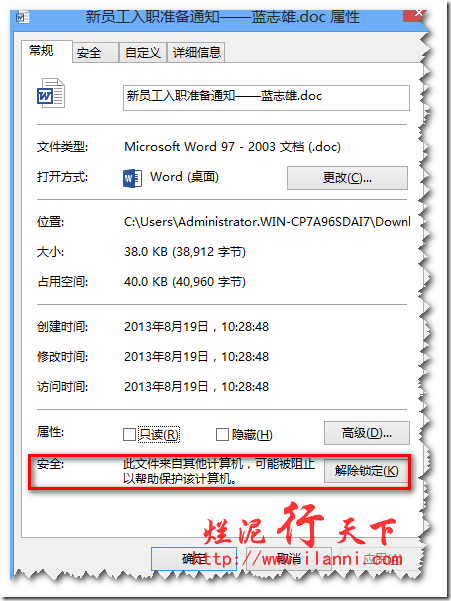
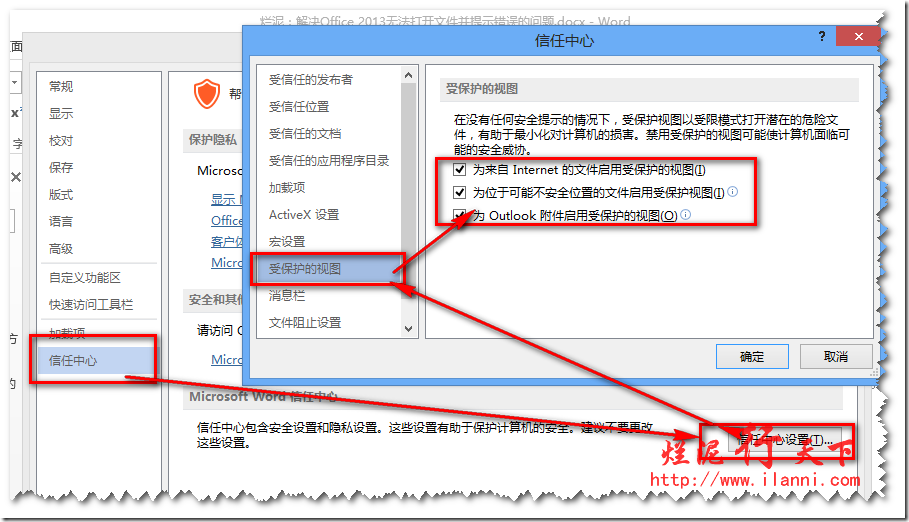
 烂泥:OpenLDAP安装与配置,通过docker方式(三)
烂泥:OpenLDAP安装与配置,通过docker方式(三)
